iPhone에서 스크린 타임, 사용 한도 및 제한 설정하기
설정![]() 에서 스크린 타임, 앱 사용 및 콘텐츠 등급의 허용 및 제한을 설정할 수 있습니다.
에서 스크린 타임, 앱 사용 및 콘텐츠 등급의 허용 및 제한을 설정할 수 있습니다.
사용자와 사용자의 가족이 어떻게 iOS 기기를 사용하는지 이해하는 것은 시간을 관리하고 어떤 앱과 콘텐츠를 주로 사용하며 시간을 보낼지 결정하는 데에 도움을 줄 수 있습니다. iPhone의 스크린 타임은 여러 유형의 앱을 사용하면서 시간을 얼만큼 보냈는지, 어떤 앱이 가장 많은 알림을 보냈는지 등에 관한 요약을 생성합니다. 해당 정보를 사용하여 특정 앱 및 웹 사이트의 사용을 허용하고 시간을 제한하고, 무삭제판 음악 또는 웹 콘텐츠 접근을 차단하고, 동영상 및 TV 프로그램의 접근 및 등급 제한을 지정합니다.
스크린 타임 요약 보기
스크린 타임을 설정하면 앱 및 카테고리별로 앱 사용 활동 기록을 포함한 기기 사용 내역 요약을 작성하기 시작합니다. 요약을 확인하고 어떻게 기기를 사용하는지 및 어떤 앱이 가장 주의를 산만하게 하는지를 확인할 수 있습니다.
스크린 타임 요약을 보려면, 설정![]() > 스크린 타임으로 이동한 다음 화면 상단의 스크린 타임 아래에서 기기 이름 또는 모든 기기를 탭하십시오.
> 스크린 타임으로 이동한 다음 화면 상단의 스크린 타임 아래에서 기기 이름 또는 모든 기기를 탭하십시오.
요약에는 다음 정보가 포함됩니다.
카테고리별 앱 사용 시간(소셜 네트워킹, 엔터테인먼트, 읽기 등)
하루의 시간별 앱 사용 활동 기록
각 앱의 사용 시간 및 시간 제한을 초과하여 사용한 앱
사용자가 받은 알림의 유형 개요 및 사용자에게 가장 많은 알림을 보내는 앱
기기를 사용한 빈도 및 사용한 앱—즉 기기를 사용할 때마다 각 앱을 첫 번째로 사용한 횟수를 나타냅니다. 스크린 타임에서 각 앱을 탭하여 해당 앱 사용에 관한 추가 정보를 볼 수 있습니다.
지난 7일을 탭하여 일주일 동안 기기 사용 내역 요약을 확인하십시오.
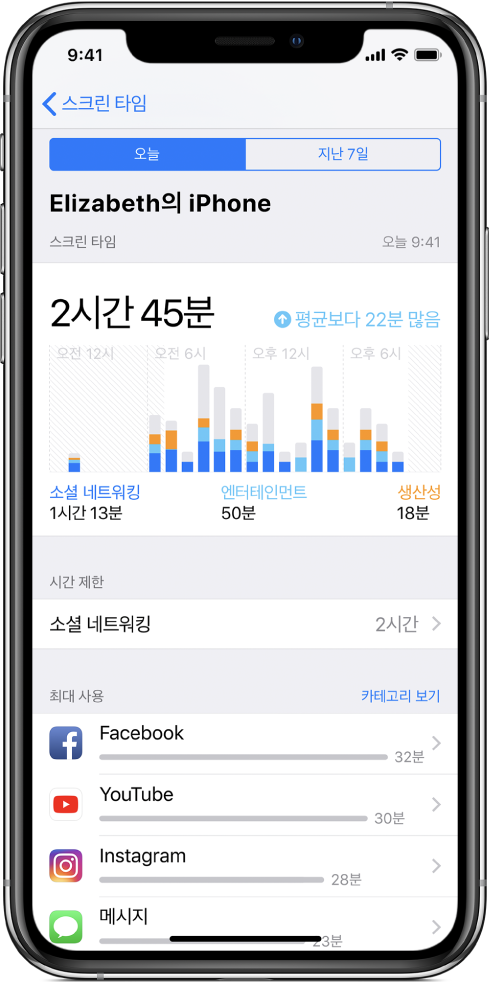
자신의 스크린 타임 설정하기
스크린 타임을 사용하여 앱 사용에 대한 허용 및 제한을 설정할 수 있습니다. 설정을 언제든지 변경할 수 있습니다.
설정
 > 스크린 타임으로 이동하십시오.
> 스크린 타임으로 이동하십시오.스크린 타임 켜기를 탭하고 계속을 탭한 다음, 나의 iPhone을 탭한 후 다음을 수행하십시오.
다운타임을 탭하고 다운타임을 켠 다음, 매일 또는 요일별 사용자 설정을 선택한 후 시작 시간과 종료 시간을 설정하십시오. 이 설정을 사용하여 기기로부터 떨어져 있고 싶을 때 앱 및 알림을 차단할 수 있습니다.
앱 시간 제한을 탭하고 제한 추가를 탭한 다음 하나 이상의 앱 카테고리를 선택하십시오. 다음을 탭한 다음 앱 사용 허용 시간을 설정하십시오. (각 요일별로 시간을 설정하려면 요일별 사용자 설정을 탭하고 특정 요일에 제한을 설정하십시오.)
제한 설정을 완료하고 앱 시간 제한 화면으로 돌아가려면 추가를 탭하십시오.
언제든지 더 많은 앱의 제한을 추가할 수 있습니다.
참고: 모든 앱 시간 제한을 일시적으로 끄려면 앱 시간 제한 화면에서 앱 시간 제한을 탭하십시오. 특정 카테고리에 대한 앱 시간 제한을 일시적으로 끄려면 해당 카테고리를 탭한 다음 앱 시간 제한을 탭하십시오.
항상 허용을 탭한 다음, 앱 옆에 있는
 또는
또는  을 탭하여 허용 앱 목록에 추가 또는 제거하십시오. 이 설정을 사용하여 다운타임 중에서도 언제든지 사용할 수 있는 앱을 특정할 수 있습니다(예: 긴급 상황이 발생한 경우).
을 탭하여 허용 앱 목록에 추가 또는 제거하십시오. 이 설정을 사용하여 다운타임 중에서도 언제든지 사용할 수 있는 앱을 특정할 수 있습니다(예: 긴급 상황이 발생한 경우).iTunes Store 및 App Store 구입, 앱 사용, 콘텐츠 등급 등을 허용하는 콘텐츠를 설정하려면, 콘텐츠 및 개인 정보 보호 제한을 탭하고 콘텐츠 및 개인 정보 보호 제한을 켠 다음 옵션을 탭하십시오. 이 설정을 사용하여 부적절한 콘텐츠를 차단하십시오.
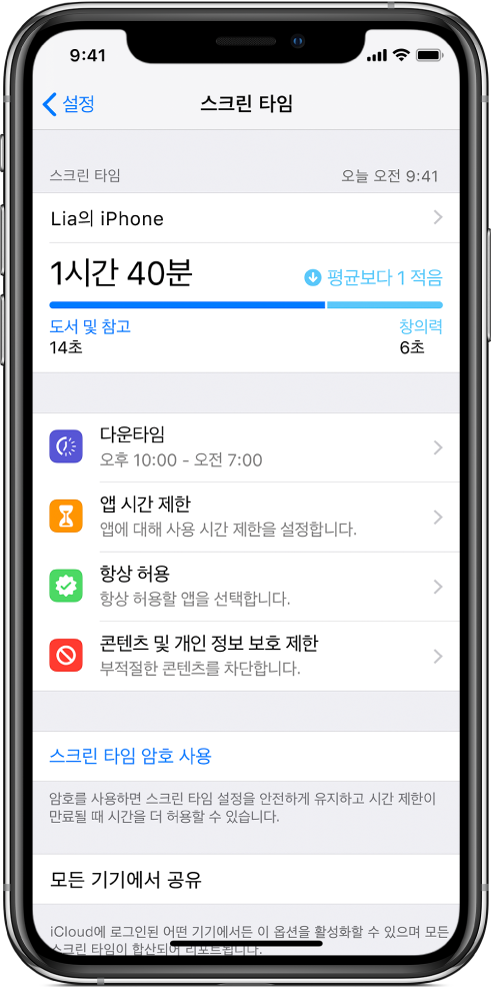
설정을 변경하기 전에 필요한 암호를 재설정하고 모든 기기에서 스크린 타임 설정 및 리포트를 공유할 수 있습니다. 이 기기는 같은 Apple ID로 iCloud에 로그인 되고 모든 기기에서 공유가 켜진 상태여야 합니다.
가족 구성원을 위한 스크린 타임 설정하기
부모 계정의 암호를 사용하여 가족 구성원의 기기에 스크린 타임을 설정하여 주별 앱 사용에 관한 보고서를 받고 자녀의 iPhone 및 다른 iOS 기기의 앱 사용 허용을 설정할 수 있습니다. 또는 가족 공유를 설정한 경우, 사용자의 기기에서 가족 공유를 통해 가족 구성원을 위한 스크린 타임을 설정할 수 있습니다. 가족 구성원을 위한 스크린 타임 설정하기 및 Apple 지원 문서 자녀를 위한 가족 공유 및 Apple ID를 참조하십시오.
가족 공유를 통해 가족 구성원 위한 스크린 타임을 설정할 때, 사용자 및 가족 구성원의 기기에 가족 구성원의 주별 보고서 알림이 표시됩니다. 보고서를 보려면 알림을 탭하십시오.
가족 구성원의 기기에서 설정
 > 스크린 타임으로 이동하십시오.
> 스크린 타임으로 이동하십시오.스크린 타임 켜기를 탭하고 계속을 탭한 다음 자녀의 iPhone을 탭하십시오.
가족 구성원을 위한 다운타임을 예약하려면(화면 사용을 중단하는 시간), 시작 시간 및 종료 시간을 입력한 후 다운타임 설정을 탭하십시오.
관리하려는 카테고리의 앱에 제한을 설정하려면(예: 소셜 네트워킹 및 게임) 카테고리를 선택하십시오.
모든 카테고리를 보려면 모든 카테고리 보기를 탭하십시오.
설정을 탭하고 시간을 입력한 다음 앱 시간 제한 설정을 탭하십시오.
계속을 탭한 다음, 가족 구성원의 스크린 타임 설정을 관리하기 위한 부모 계정의 암호를 입력하십시오.
가족 구성원이 특정 앱(예: FaceTime)을 언제든지 사용할 수 있도록 허용하려면, 항상 허용을 탭한 다음 요청이 나타나면 스크린 타임 암호를 입력하고
 또는
또는  을 탭하여 목록에서 앱을 추가하거나 제거하십시오.
을 탭하여 목록에서 앱을 추가하거나 제거하십시오.참고: 가족 구성원이 건강 앱 또는 손쉬운 사용 앱을 필요로 하는 경우, 해당 앱이 허용된 앱 목록에 있는지 확인하십시오. 메시지 앱이 항상 허용되지 않은 경우, 다운타임 동안 또는 앱 시간 제한이 만료된 후 가족 구성원이 메시지(긴급 전화번호 및 연락처 포함)를 보내거나 받지 못할 수도 있습니다.
콘텐츠가 연령에 적합한지 확인하려면 콘텐츠 및 개인 정보 보호 제한을 탭하고 스크린 타임 암호를 입력한 다음 콘텐츠 및 개인 정보 보호 제한을 켜십시오.
옵션을 선택한 다음
 을 탭하십시오.
을 탭하십시오.
중요사항: 가족 공유를 통해서가 아닌 다른 방법으로 가족 구성원의 기기에서 스크린 타임을 설정한 경우, 스크린 타임 암호를 잊어버렸다면 iCloud 또는 iTunes 백업으로부터 복원하기 전에 iPhone을 지워야 합니다. iPhone 복원하기를 참조하십시오. 가족 공유를 통해 가족 구성원에 대한 스크린 타임을 설정하였는데 스크린 타임 암호를 잊어버린 경우 기기 암호, Touch ID 또는 Face ID를 사용하여 스크린 타임 암호를 재설정할 수 있습니다.